Jak přizpůsobit zprávy, které jste slyšeli z domovské stránky Google

Pokud máte rád poslech zpráv v rádiu, když jste na cestě do práce, můžete začít s tím, váš dům Google vám sdělí zprávy, když se připravíte ráno. Existuje však spousta zpravodajských zdrojů, z nichž si můžete vybrat, takže zde můžete přizpůsobit to, co chcete poslouchat.
SOUVISEJÍCÍ: Jak nastavit domovskou stránku Google
Amazon nedávno změnil způsob, zdroje, které můžete poslouchat na Amazon Echo, vyžadováním stažení jednotlivých Alexa dovedností pro každý zpravodajský zdroj. Na domovské stránce Google je však trochu jednodušší vybrat si to, co chcete poslouchat.
Chcete-li začít, otevřete aplikaci Domovská stránka Google na smartphonu a klepněte na tlačítko Zařízení v pravém horním rohu obrazovky
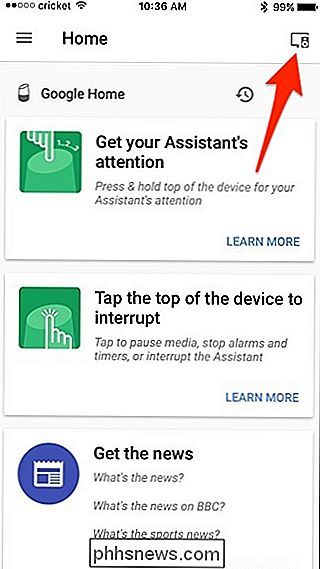
Klepněte na tlačítko "Více"
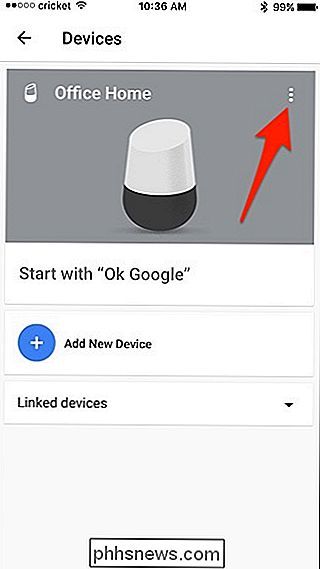
Zvolte "Novinky"
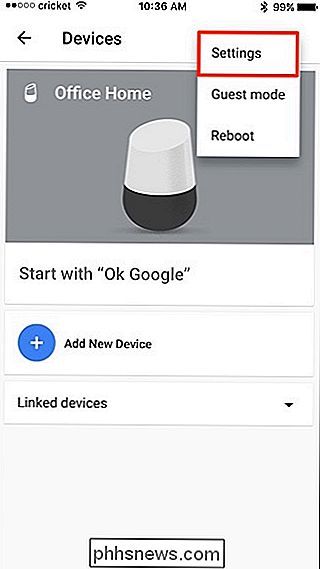
Zobrazí se
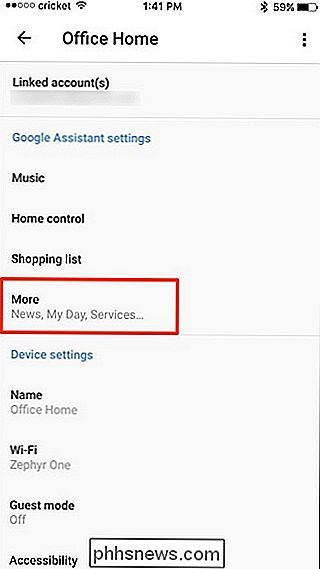
seznam aktuálních zdrojů zpráv, které používá Domovská stránka Google, ale klepnutím na tlačítko Přizpůsobit vám to umožní změnit.
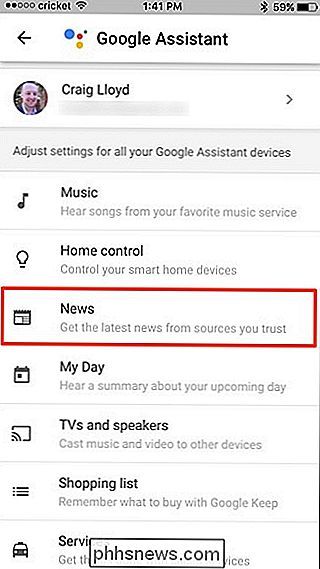
Stačí přidat zaškrtnutí vedle zdroje zpráv, který chcete použít, a zrušte zaškrtnutí všech zdrojů,
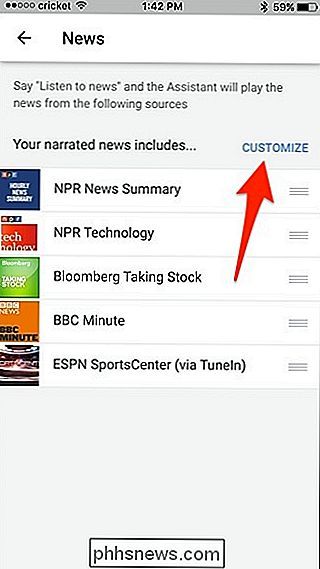
Zdroje jsou seřazeny podle tématu, takže můžete procházet a snadno nalézt zdroje, které chcete podle tématu
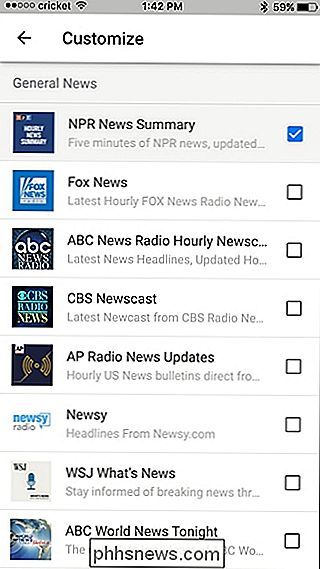
Jakmile vyberete požadované zdroje zpráv, vrátíte se na předchozí obrazovku tak, že stisknete tlačítko šipku zpět v levém horním rohu.
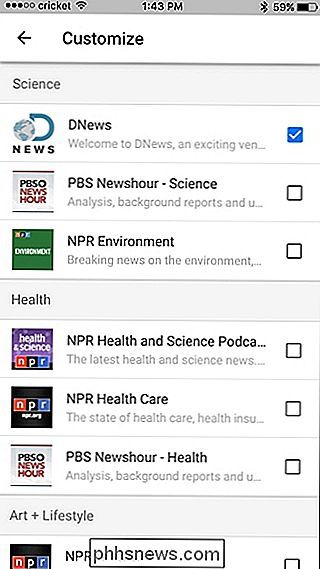
Dále klepněte na dlouhé pravé straně zdroje zpráv a přetáhněte ji nahoru nebo dolů, abyste upřednostnili, co chcete poslouchat. anges se okamžitě uloží a nyní můžete ukončit aplikaci a využít vaší nové sestavy zpravodajských zdrojů. Řekněním "Ok Google, poslouchat zprávy", zvukové verze vybraných zpravodajských zdrojů se budou hrát jeden po druhém. Kdykoli chcete přestat poslouchat, stačí říct "Ok Google, stop".
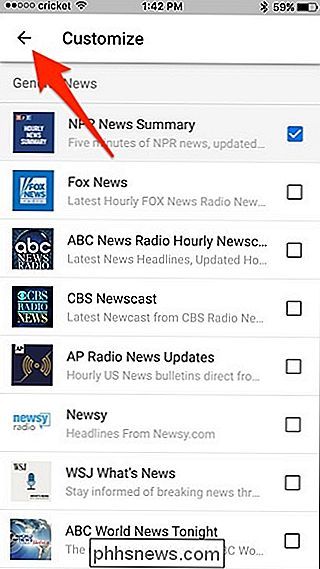

Jak poslouchat podcasty při rychlejších a pomalejších rychlostech na iPhone
Máme všechny naše oblíbené podcasty, ale nemají vždy čas naslouchat jim. Můžete ale urychlit podcasty na 1,5x nebo 2x rychlosti a rychle je procházet. Aplikace Podcasts dodávaná s vašimi zařízeními iOS umožňuje skutečně zvýšit rychlost přehrávání jakéhokoli titulu o 1,5x nebo 2x. Alternativně, pokud máte pocit, že podcast hraje příliš rychle nebo nechytí vše, co říkají, můžete zpomalit věci na 0,5x.

Jak provést prohlížení fotografií v systému Windows Výchozí prohlížeč obrázků v systému Windows 10
Systém Windows 10 používá jako výchozí prohlížeč obrázků novou aplikaci Fotografie, ale mnoho uživatelů stále preferuje starý prohlížeč fotografií Windows. Prohlížeč fotografií však můžete získat zpět v systému Windows 10. Je to jen skryté SOUVISEJÍCÍ: Jak provést čistou instalaci systému Windows 10 Jednoduchá cesta Pokud inovujete počítač se systémem Windows 7 nebo 8.



